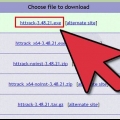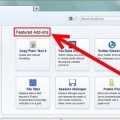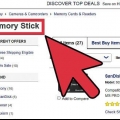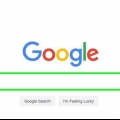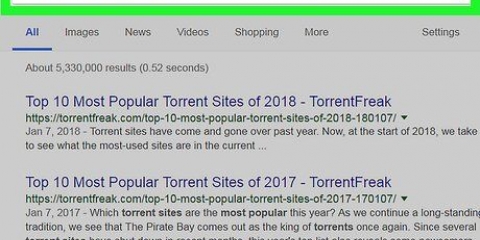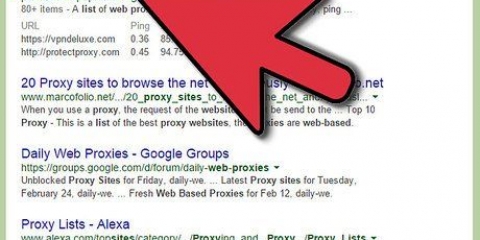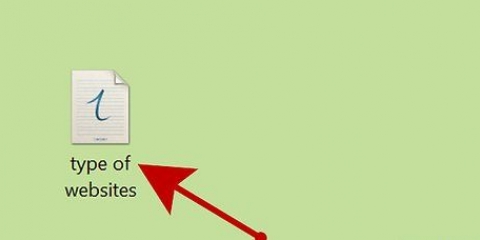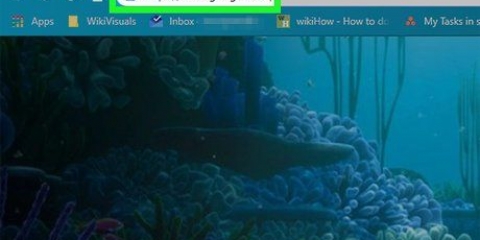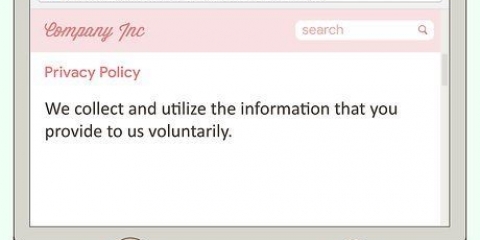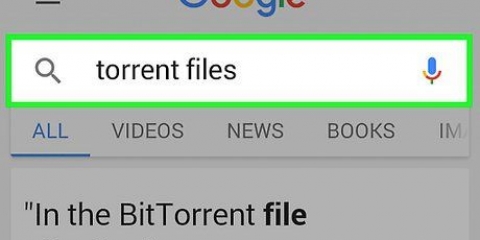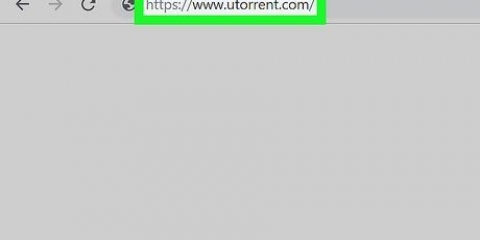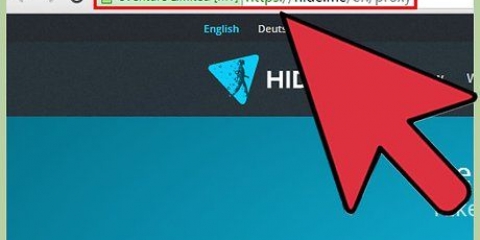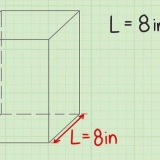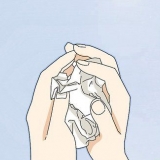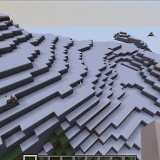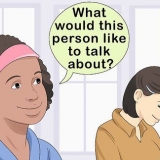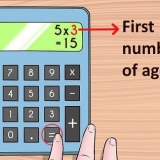Undvik programvara med dåliga recensioner. Att kunna använda videodemonstrationer av din valda webbladdare kommer att ge dig en uppfattning om huruvida du känner dig bekväm med programmet eller inte.
Om möjligt, försök att hitta en webbplatsnedladdningsverktyg som finns på utvecklarens webbplats. Du kan behöva välja en plats för att spara på din dator innan filen börjar laddas ner.






Ladda ner en webbplats
Denna handledning visar dig hur du laddar ner en webbplats till din dator så att du kan använda den offline. Vissa webbplatser tillåter inte att du laddar ner dem på grund av begränsningar.
Steg

1. Sök efter ett nedladdningsprogram för webbplatser. Det finns många gratisprogram tillgängliga som hjälper dig att kopiera och ladda ner data från webbplatser. Några vanliga val inkluderar följande:
- HTTrack - Windows/Linux. HTTrack låter dig välja vilka aspekter av webbplatsen som ska laddas ner och vilka som är kvar.
- WebRipper - Endast för Windows. Med den här appen kan du extrahera allt från foton, videor och länkar till html eller sidstilskoden för din valda webbplats.
- DeepVacuum - Designad för Mac OS X. DeepVacuum, liknande HTTrack för PC, låter dig filtrera vissa filtyper (t.ex. foton eller länkar) innan du laddar ner en webbplats.
- SiteSucker - Designad för Mac OS El Capitan och Sierra, även om det finns versioner för iOS och tidigare versioner av Mac OS X på den officiella webbplatsen. SiteSucker fungerar på samma sätt som DeepVacuum, men du kan ställa in den så att den automatiskt uppdaterar dina offlinewebbsidor när du ansluter till internet. Det finns också en iOS version tillgänglig.

2. Undersök ditt valda nedladdningsverktyg. För att få en tydlig bild av din önskade webbplatsladdare, slå upp den för att se vad andra människor säger om den. Om majoriteten av användarna rekommenderar nedladdningsprogrammet och tror att du kommer att vara bekant med programmets gränssnitt, kan du fortsätta.

3. Ladda ner applikationen. De flesta nedladdare från webbplatser finns på nedladdningssidor som inte är säkrade med HTTPS-kryptering, så se till att du är på ett säkert nätverk (till exempel ditt hemnätverk och inte en offentlig plats) när du laddar ner programmet.

4. Dubbelklicka på installationsfilen. Det finns i din dators lagringsplats. Om du gör det startar installationsprogrammet, som installerar din webbplatsnedladdning på din dator.

5. Följ installationsinstruktionerna på skärmen. Dessa beror på ditt valda program, så var uppmärksam på de specifika detaljerna som nämns i installationsprocessen när du installerar din webbladdare.

6. Vänta tills programmet har slutfört installationen och öppna det sedan. När ditt program har installerats kan du ladda ner din första webbplats.

7. Kopiera webbadressen till en webbplats du vill ladda ner. För att göra detta, öppna webbplatsen i en webbläsare du väljer, välj sedan webbplatsens adress högst upp i webbläsarfönstret, högerklicka på det valda avsnittet med två fingrar och klicka på "Kopiera".
Du kan också Ctrl (eller ⌘ Kommando på en Mac) och tryck på C för att kopiera vald text.

8. Klistra in webbplatsadressen i nedladdningsprogrammets "URL"-fält. Namnet och platsen för denna bar kommer att variera mellan program, men det kommer troligen att vara textfältet högst upp i programfönstret.
Du kan också välja nedladdningskriterier på den här sidan, till exempel vilken typ av filer du vill utesluta eller var på din dator du vill ladda ner webbplatsen.

9. Klicka på din applikations "Ladda ner"-knapp. Återigen, namnet och platsen för den här knappen beror på vilket program du använder, men du hittar det förmodligen längst ner i fönstret. Din webbplats kommer att laddas ner till din dator.

10. Vänta tills din webbplats laddas ner. När du är klar kan du komma åt den nedladdade webbplatsen när du är offline.
Dynamiska eller sociala aspekter av nedladdade webbplatser bevaras inte, eftersom dessa aspekter beror på onlinefunktioner.
Tips
- Webbplatsnedladdare kan också användas för att säkerhetskopiera dina egna webbplatser.
Varningar
- Att ladda ner från webbplatser med många länkade sidor och media, till exempel webbplatser för sociala medier, kan ta upp mycket utrymme på din dator.
- Vissa webbplatser blockerar nedladdning från webbplatser eftersom de inte vill att deras innehåll ska dupliceras. I sådana fall måste du spara varje webbsida separat.
- Se till att det är lagligt att ladda ner din valda webbplats innan du provar detta.
Оцените, пожалуйста статью